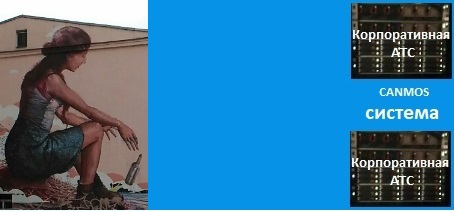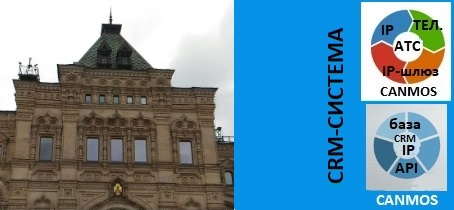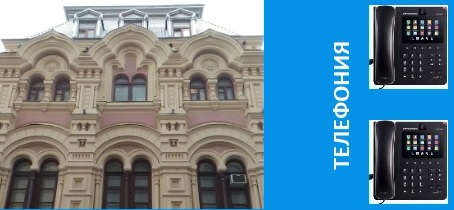Сеть Free internet (high speed). ИНСТРУКЦИЯ по подключению к сети. Регистрация (авторизация) в сети при помощи бесплатного телефонного звонка.
При подключении к Wi Fi сети Free internet (high speed) открывается форма в которую необходимо записать свой номер телефона, послать его на проверку и позвонить на номер 7(499)579-84-60.
Порядок действий, авторизация
1. Включить Wi-Fi.
2. Выбрать сеть Free internet (high speed).
3. В открывшуюся форму записать свой номер телефона.
4. Нажать на кнопку отправить номер на проверку.
5. Нажать на кнопку подтвердить номер звонком. Позвонить на номер +7(499)579-84-60.
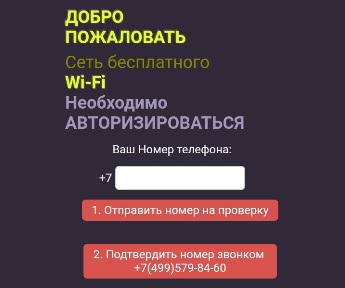
Форма для авторизации в сети Free internet (high speed)
После авторизации откроется сайт canmos.ru, если Вы не хотите попутешествовать по нашему сайту, открывайте интернет браузер и пользуйтесь интернетом.
Регистрация в сети (авторизация) при использовании ноутбука. Можно осуществить имея ноутбук и телефон.
1.Написать свой номер телефона в форме, используя ноутбук.
2.Нажать на кнопку отправить номер на проверку, используя ноутбук.
3.Позвонить на номер +7(499)579-84-60, используя телефон.
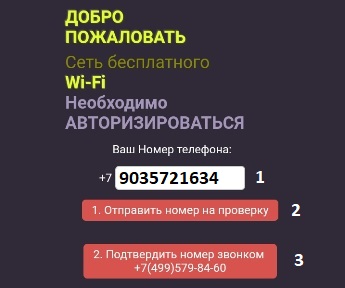
PS. Планшет с сим картой регистрируется аналогично смартфону.
ВИДЕО. Авторизация с помощью звонка.
Пример регистрации в видео ролике
Некоторые возможные сложности, которые могут возникнуть при подключении к бесплатному Wi-Fi.
1. При подключении к бесплатной сети (нет замочка), необходима регистрация (авторизация). Для получения формы для регистрации необходимо использовать в своём интернет браузере протокол HTTP. Нужно сделать попытку зайти на сайт, который работает только по HTTP. Пример сайта который работает только по HTTP: WWW.5798000.ru
2. IPhone (особенно старых моделей) как только включается сеть Wi-Fi от сразу пытается зайти на свой сайт, но регистрации нет и его не пускают, он отключает Wi-Fi и использует сеть мобильного оператора. Для подключения к Free Wi-Fi на IPhone и других устройствах компании Apple "отключите передачу данных по сотовой сети в устройствах apple перед регистрацией".
! Особенности регистрации на некоторых версиях Iphone 5 и 4 "отключите передачу данных по сотовой сети в устройствах apple перед регистрацией".
При регистрации в сети Wi-Fi необходимо различать браузеры: усеченная версия браузера, интернет браузер позволяющий набирать адреса в адресной строке. После регистрации необходимо пользоваться полноценным интернет браузером с адресной строкой.
Авторизация в локальной сети при помощи звонка, подробно
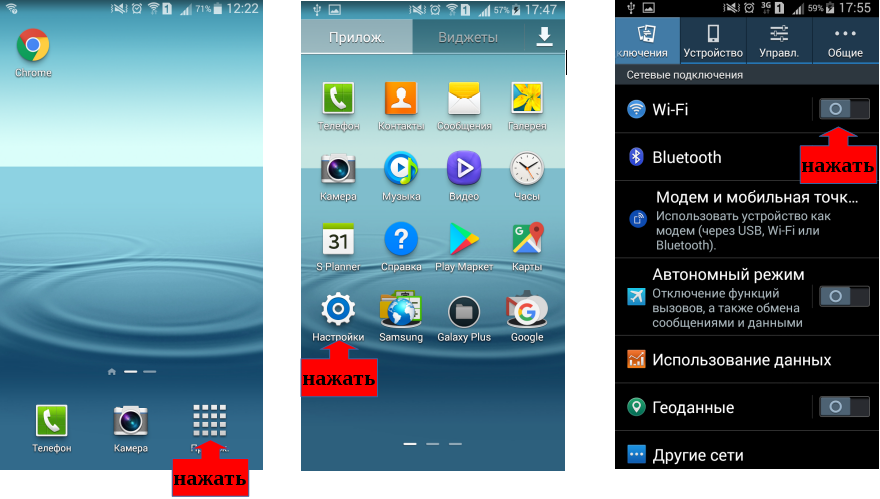
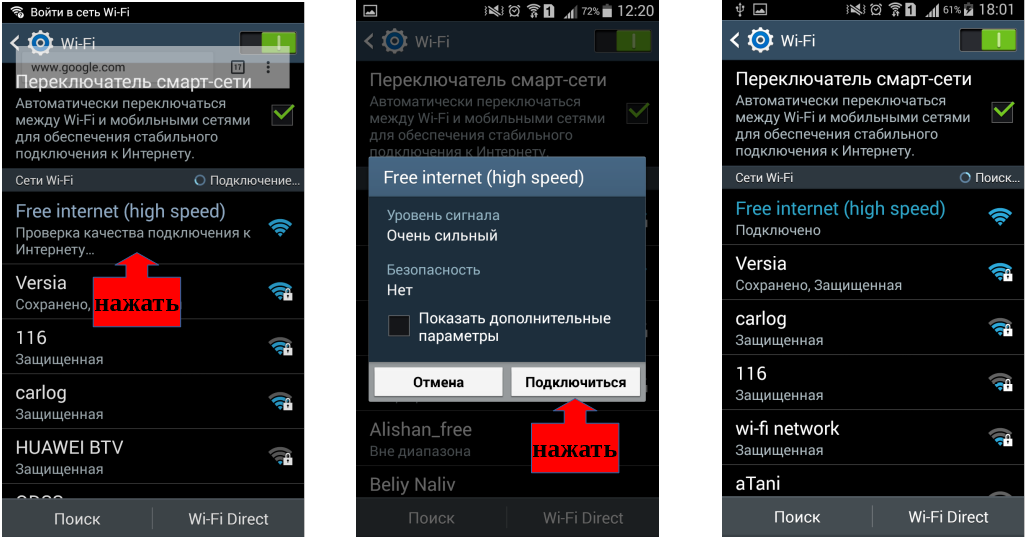
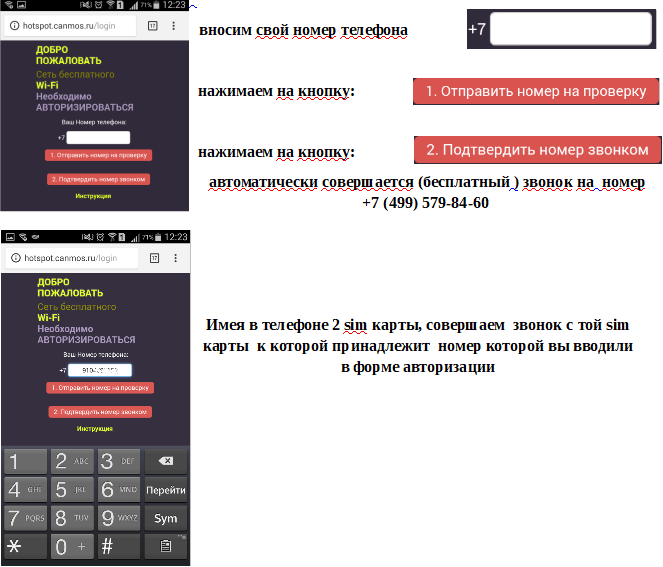
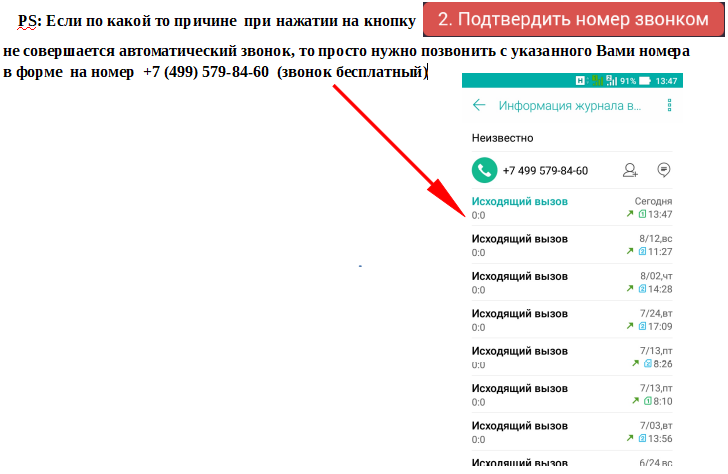
Пример авторизации на телефоне Asus 550
Для того что бы авторизоваться в сети Free internet (high speed) необходимо включить wi fi, выбрать сеть Free internet (high speed), записать свой номер телефона в появившейся окне, послать на проверку, совершить звонок с записанного в форме номера телефона, на номер +7(499)579-84-60. Вы получите доступ к сети интернет.
Разберем последовательно все действия с использованием телефона Asus 550, операционной системы android 6.01. В других операционных системах и версиях будет очень похожая регистрация.
1. Включаем Wi Fi, для этого нам надо зайти в меню, в настройки, включить Wi Fi
2. Выбрать сеть Free internet (high speed), подключиться к ней.
3. В появившейся форме записать свой номер телефона, послать на проверку и совершить звонок на номер +7(499)579-84-60, при помощи красной кнопки.
3.1 Открыть браузер, сделать попытку зайти на любой сайт по HTTP (5798000.ru - сайт открывается только по http) используйте сайты, которые открываются только по http. В усеченном браузере откроется форма для авторизации. Записать свой номер телефона, послать на проверку, совершить звонок на номер +7(499)579-84-60, нажав красную кнопку.
Меню выглядит так.
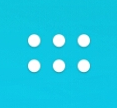
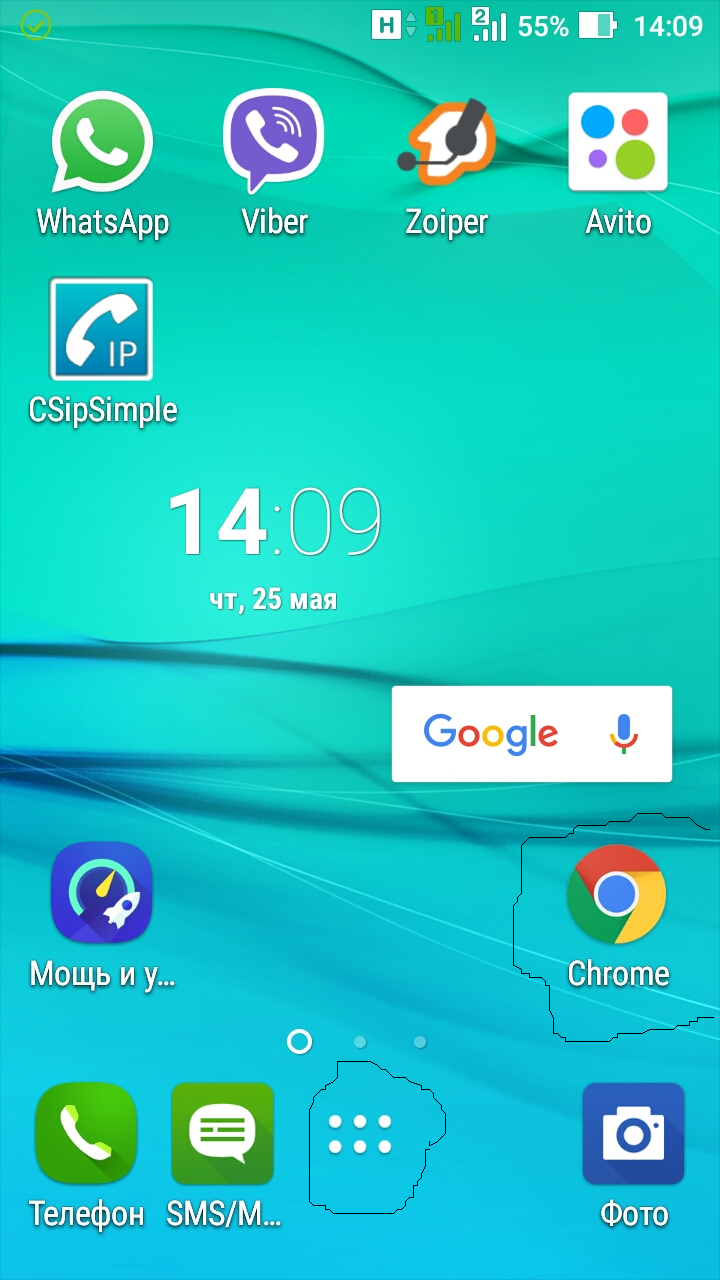
Заходим в меню и выбираем настройки
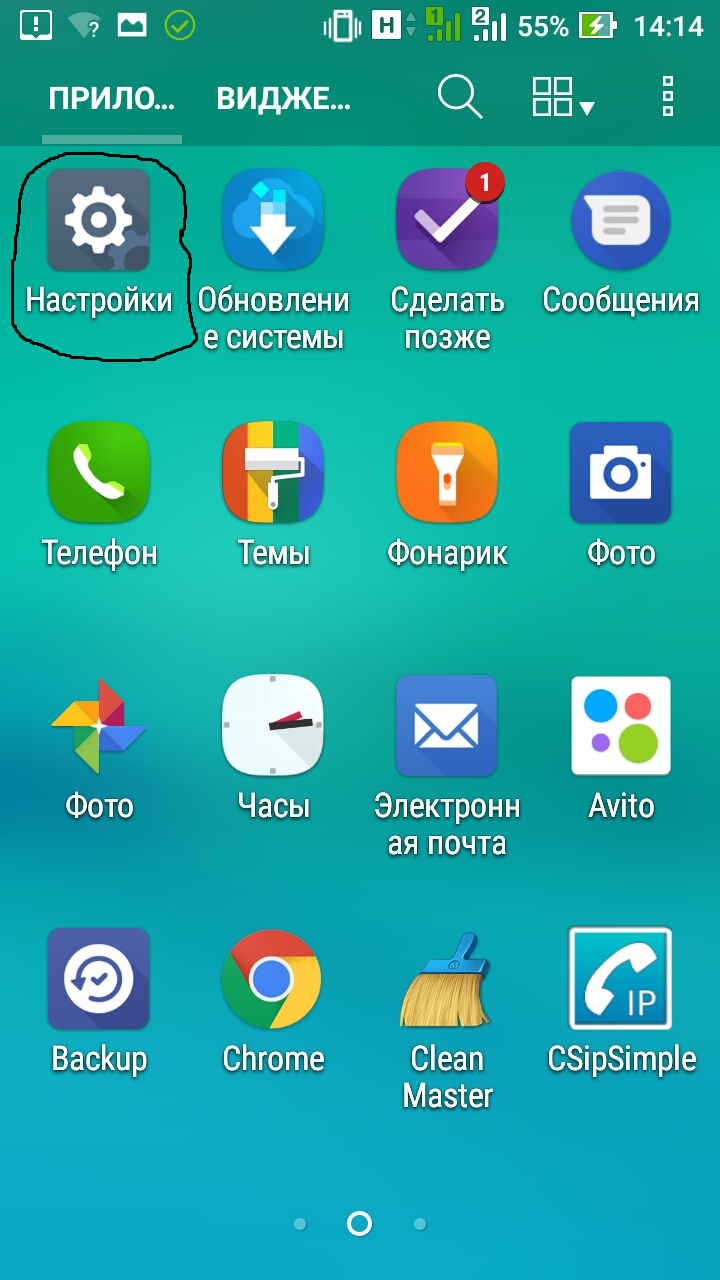
Заходим в настройки, выбираем WI Fi и включаем Wi Fi. Если мы нажмем на (Беспроводные сети wi fi ) появятся доступные сети Wi Fi. Нам необходимо выбрать и подключить Free internet (high speed)
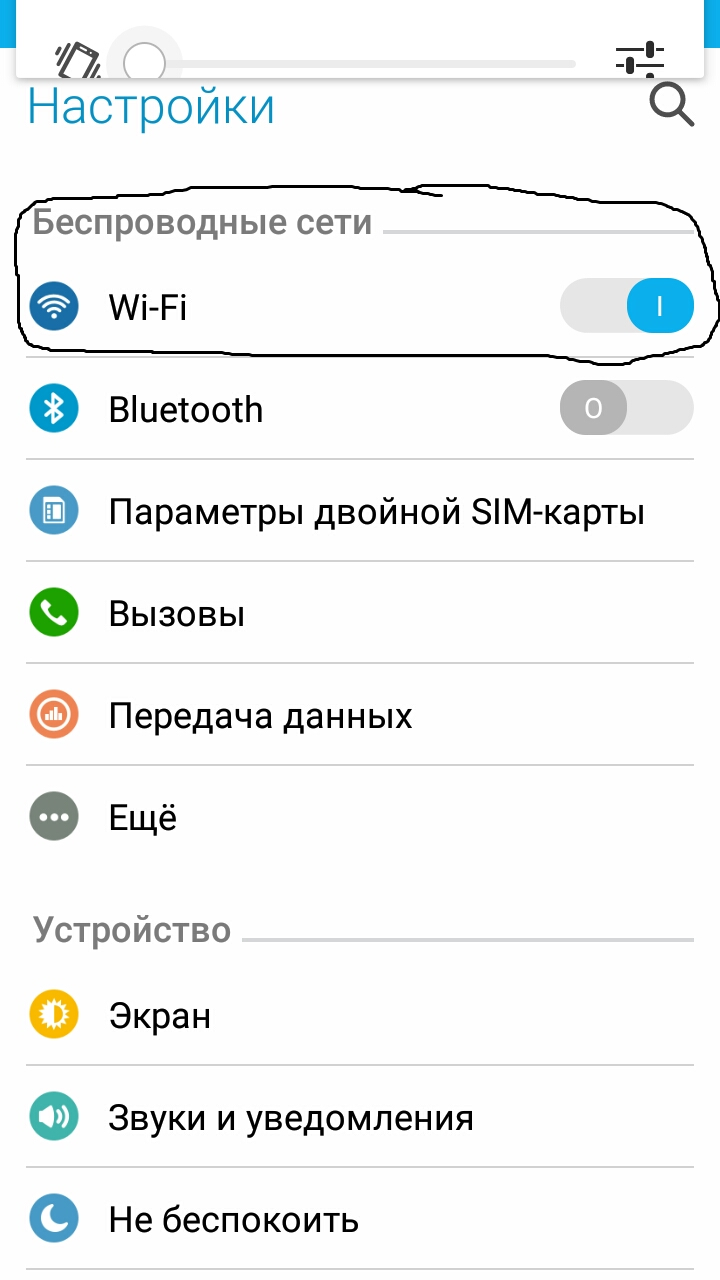
Подключаем Free Internet (high speed) Выглядет это так, нам необходимо подключиться к этой сети. Мы видим что она без пароля. Нет замочка. Для подключения к сети нужно на нее нажать ( прикоснуться ) пальцем.
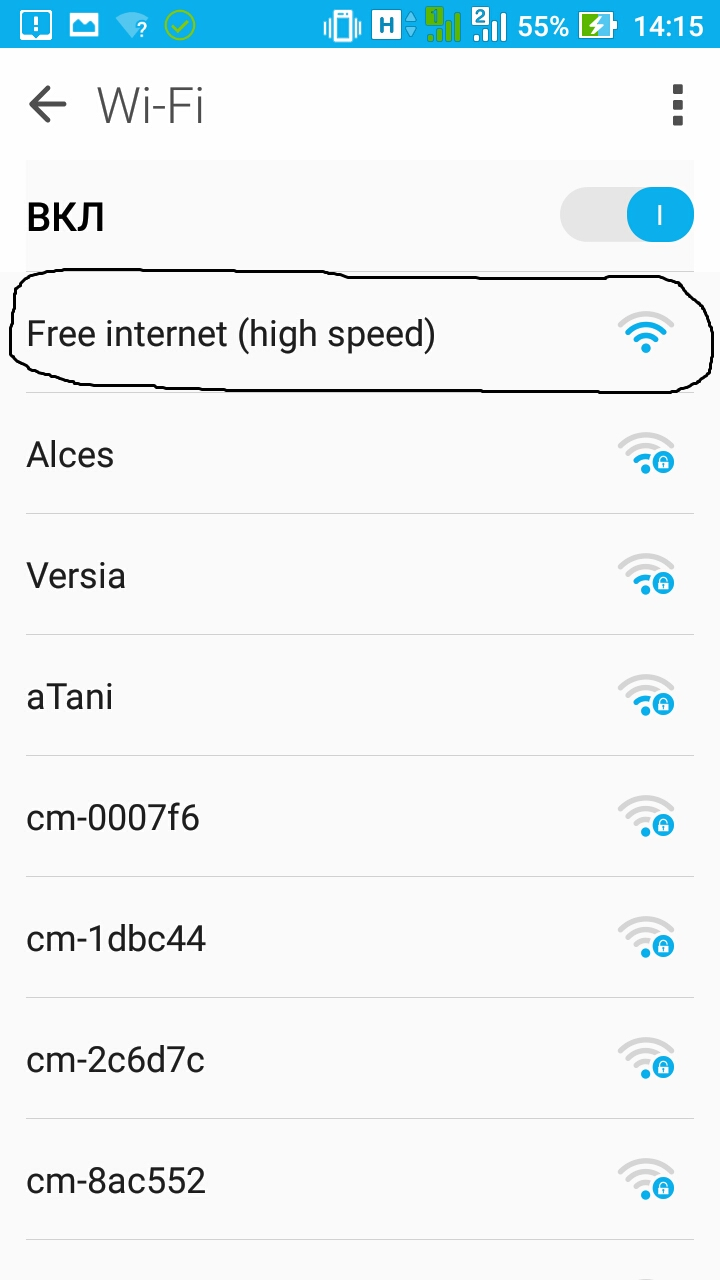
Нажимаем на эту сеть и подключаемся.
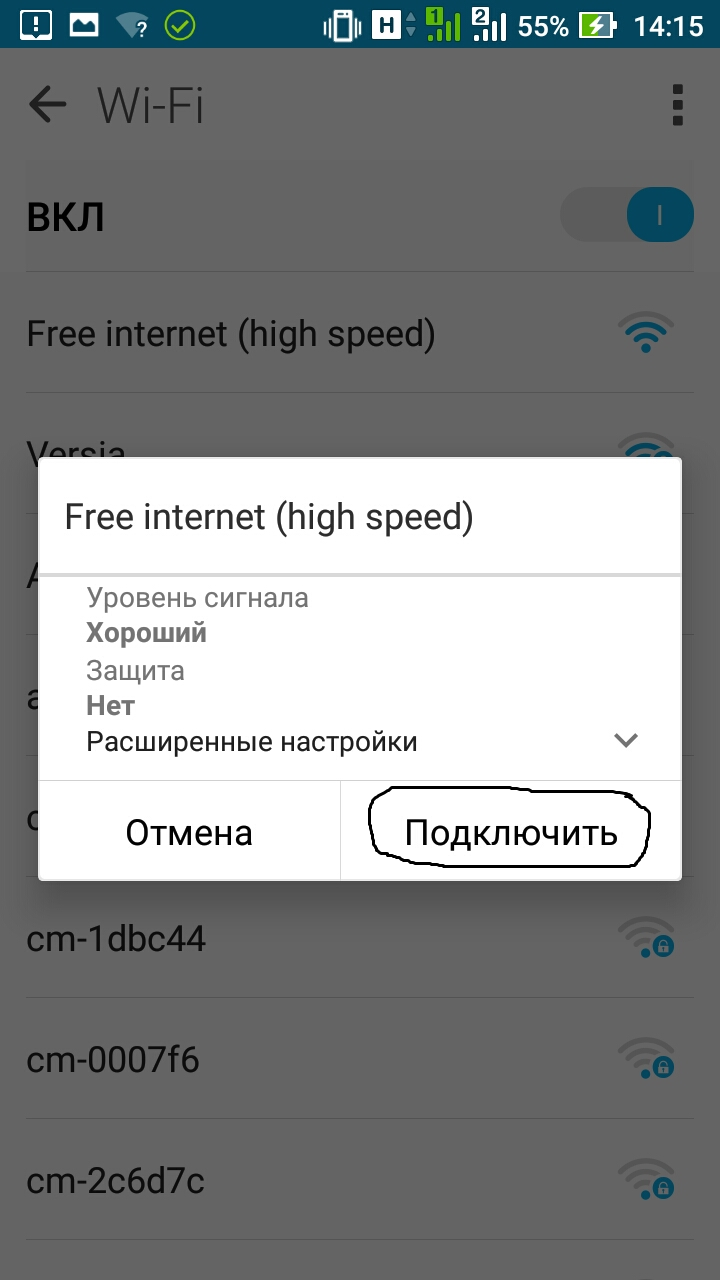
После подключения к сети Free internet (high speed), подключенная сеть выглядет так.
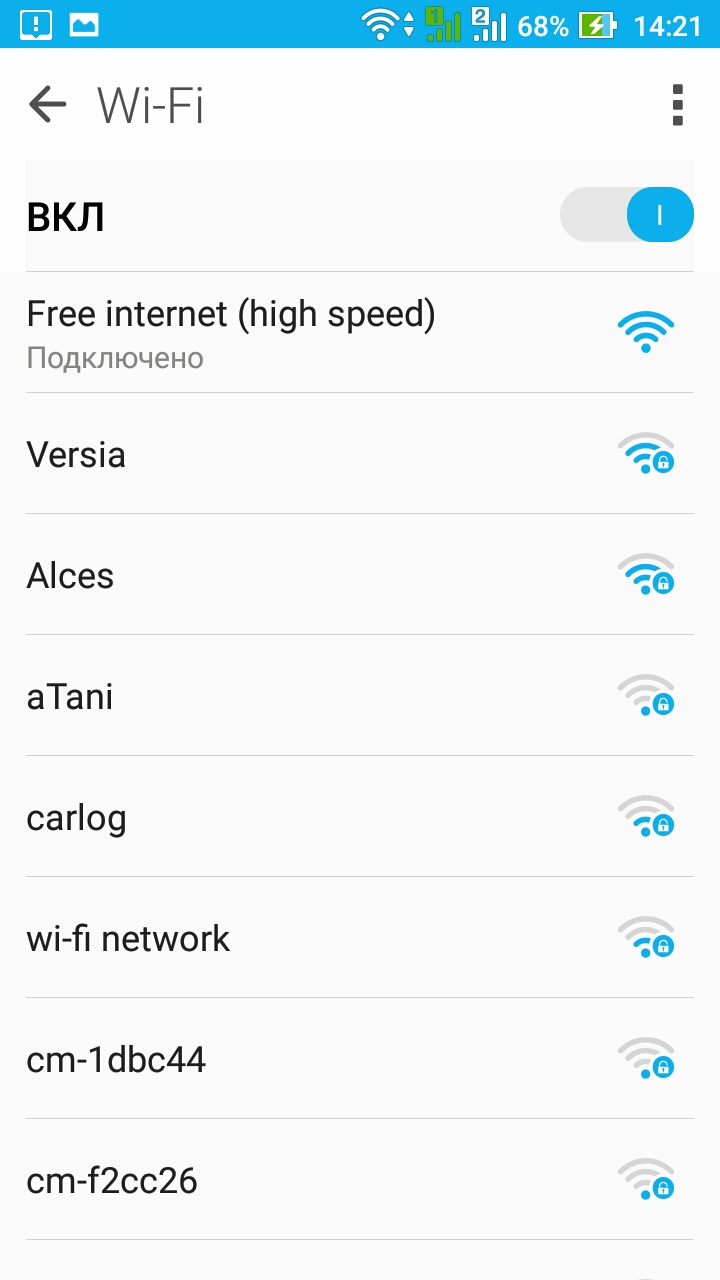
Заполнить форму и совершить звонок. Вместе с подключением сети Free internet (high speed) появиться форма для заведения Вашего телефонного номера. (ЕСЛИ ФОРМА НЕ ПОЯВИЛАСЬ, откройте интернет браузер) Необходимо ввести свой номер телефона, отправить номер на проверку, совершить звонок со своего номера телефона на наш телефон +7(499)579-84-60, сделать это можно нажатием на красную кнопку. При нажатии на кнопку 1. произойдет отправка на проверку записанного телефонного номера, при нажатии на кнопку 2. телефонный вызов. Таким образом мы провели регистрацию в сети.
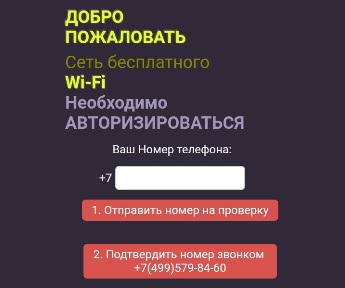
Теперь можем заходить в эту сеть без регистрации просто включая ее, приблизительно в течении месяца.
Установить в своем офисе или кафе бесплатный интернет для посетителей - Free Wi Fi, Вы можете набрав номер +7(495)111-2-333, оставив заявку на нашем сайте или совершив онлайн звонок к нам в офис.
Особенности регистрации в сети Free internet (high speed), смартфон assus 550.
Включили wi fi, выбрали сеть, открыли в браузере сайт 5798000.ru получили запрос на регистрацию.
Запрос на выполнение звонка в asus 550.
При выполнении звонка телефон спросит какую программу ( приложение ) использовать для выполнения вызова.
Нам нужно использовать номер телефона который мы записали. Выбираем программу (приложение) телефон
При выполнении звонка, если у Вас две сим карты, всегда спрашивает с какой сим карты произвести звонок. Нам необходимо произвести звонок с той сим карты, телефонный номер которой мы записали.
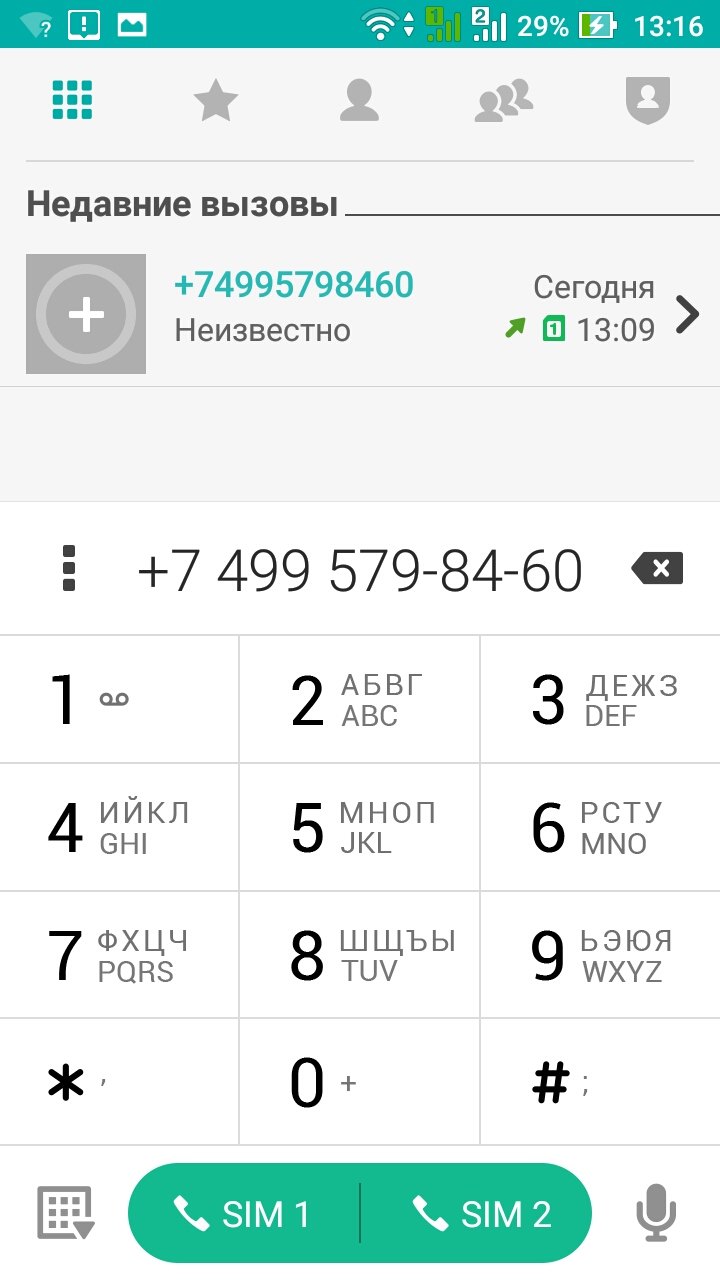
Выполняем звонок. После выполнения звонка регистрация произведена. Звонок очень короткий и поэтому бесплатный.
Особенности некоторых систем при авторизации в Free Wi Fi сети
Некоторые операционные системы в частности android 4.2.1 при подключении к сети не открывают форму для регистрации (авторизации).
Если не открылась форма для регистрации или из формы не возможен звонок. Необходимо открыть интернет браузер при включенном wi fi и подключенной сети Free internet ( high speed ). У меня установлен интернет браузер Chrome я им могу и воспользоваться. Вы можете воспользоваться любым интернет браузером, который установлен у Вас.
Некоторые телефоны с операционной системой android (в старых версиях android) не позволяют совершить звонок из формы открытой без использования полноценного интернет браузера. Поэтому при нажатии на красную кнопку 2. не происходит звонка на наш номер, Ваш телефон не вызывает нужного приложения из формы для авторизации. Не стоит паниковать. Открываем браузер и уже в браузере открывается форма для авторизации (при попытке войти в интернет через Wi Fi и Free internet ( high speed )), из браузера все телефоны android позволяют совершить звонок.
Примеры интернет браузеров ( приложения )
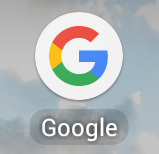
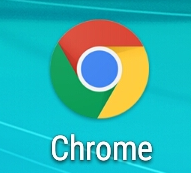
google chrome

Это стандартный интернет браузер для android .
Так же существует великое множество интернет браузеров которые могут стоять на Вашем телефоне: Mozilla Firefox, и тд. Выбирайте тот к которому привыкли.
Интернет браузер делает попытку входа в интернет через wi fi и сеть Free internet ( high speed ), если нет авторизации устройства в этой сети будет показана форма для авторизации. В данной статье регистрация и авторизация это одно и тоже действие.
Подробно.
Открываю Chrome
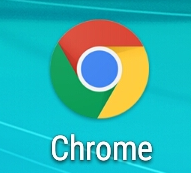
Набираю любой адрес например 5798000.ru (HTTP)
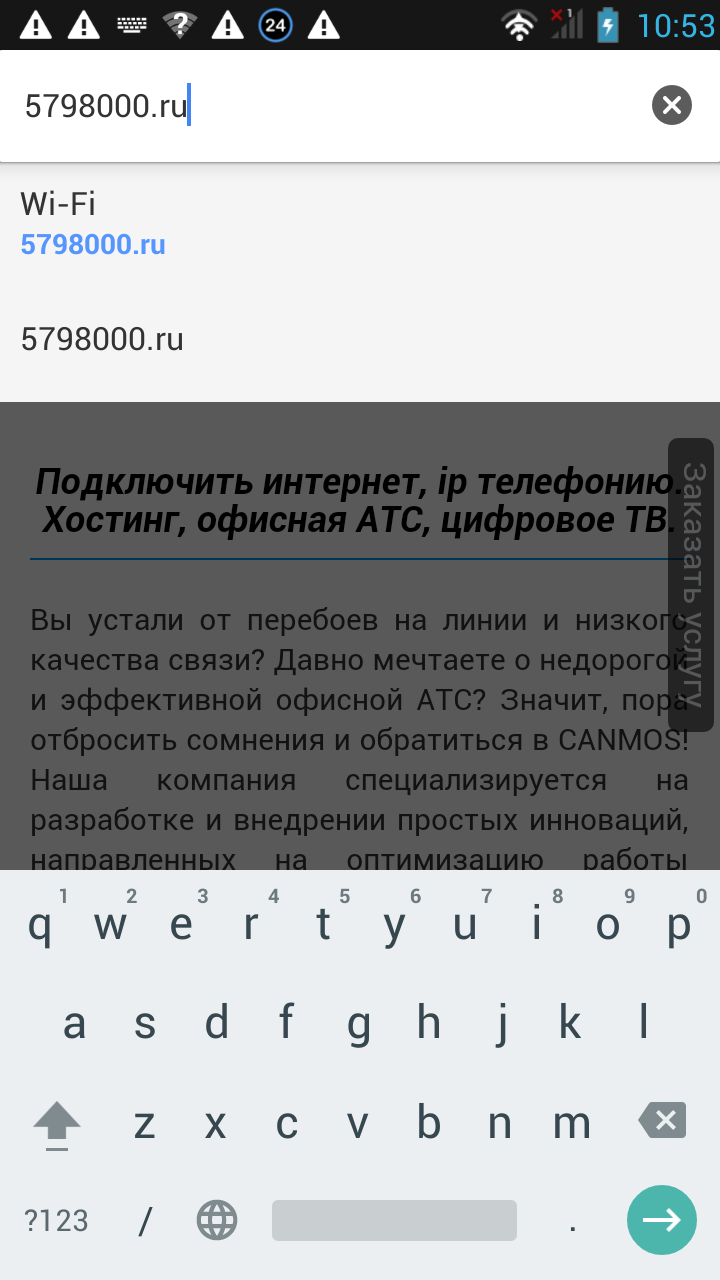
Нажимаем войти, на данной картинке это стрелочка голубого цвета.
Получаем форму для регистрации производим регистрацию ( авторизацию )
Важно
Если при прохождении регистрации Вам не удается сделать звонок, при нажатии на красную кнопку ( есть разные капризные телефоны, зависит от настроек ) совершите вызов самостоятельно с номера который Вы записали в форме на номер +7(499)579-84-60.
Порядок регистрации в сети Free internet (high speed) коротко
1. Вызвать форму регистрации
2. Заполнить форму своим номером телефона
3. Нажать на красную кнопку 1. - отправить на проверку номер и 2. совершить звонок
а) отправить номер своего телефона
б) сделать звонок с указанного в форме номера телефона
Способ регистрации используя интернет браузер
1. Включить Wi Fi
2. Подключиться к сети Free internet (high speed)
3. Открыть браузер,зайти на сайт по http, в браузере откроется форма для регистрации.
4. Заполнить форму, отправить номер на проверку, совершить звонок.
Разница между формами регистрации открытыми: при включении сети и форма регистрации открытая в браузере.
Форма регистрации без полноценного интернет браузера. Не имеет адреса, нет возможности набрать www.ru,или другой адрес, нет адресной строки.
Форма для регистрации открытая в браузере Chrome. Имеет адрес hotspot.canmos.ru/login?dst=http...
Позволяет набирать в адресной строке любой адрес.
Из форма регистрации перейдем в интернет на сайт автоматически.
Нажимаем войти, на данной картинке это стрелочка голубого цвета.
Поcмотреть материал на другие темы, пример АТС canmos
Выбрать АТС, подключить телефонию в офис
Виртуальная АТС IP
|
Порты: |
SIP |
| заказ |
Облачная АТС IP
|
Порты: |
canmos |
| заказ |
IP АТC для бизнеса
|
SIP порты: |
canmos |
| заказ |
Мини-атс IP
|
Порты: |
бизнес |
| заказ |
CRM телефония
|
Порты: |
система |
| Заказ |
Подключение телефонии
|
Количество линий |
бизнес |
| Заказ |